Povećajte broj decimalnih mjesta u Excelu 2013
Excel je zadane postavke u mnogim situacijama savršeno u redu, ali s njima može biti teško raditi ako imate ćelije koje sadrže veliki broj ili brojeve gdje je važno više decimalnih mjesta.
Ako se vaši brojevi zaokružuju prema dolje ili gore, onda je to vjerojatno zbog pogrešnog broja decimalnih mjesta u oblikovanju vaše ćelije. Srećom možete povećati broj decimalnih mjesta u svojim ćelijama programa Excel 2013 da biste prikazali onoliko brojeva nakon decimalne točke koliko vam je potrebno.
Dodajte još decimalnih prostora u Excel 2013
Ako imate ćelije s brojevima koje su pomiješane sa stanicama slova, još uvijek ih možete odabrati tijekom postupka u nastavku. Povećanje broja decimalnih mjesta neće utjecati na sadržaj ćelija koje sadrže slova.
Ako povećate broj decimalnih mjesta na iznos tamo gdje nisu vidljivi, Excel će automatski proširiti širinu stupaca kako bi odgovarao dodatnim brojevima.
1. korak: Otvorite svoju proračunsku tablicu u Excelu koja sadrži ćelije s brojevima za koje želite povećati broj decimalnih mjesta.
2. korak: Kliknite karticu Početna na vrhu prozora.

Korak 3: Koristite miša da označite sve ćelije za koje želite povećati broj decimalnih mjesta.
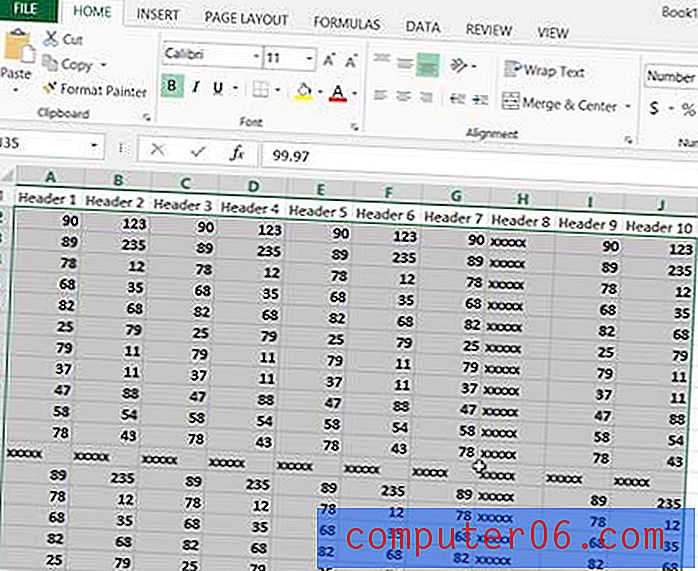
Korak 4: Kliknite gumb Povećaj decimale u odjeljku Broj na vrpci sve dok stanice neće prikazati željeni broj decimalnih mjesta.
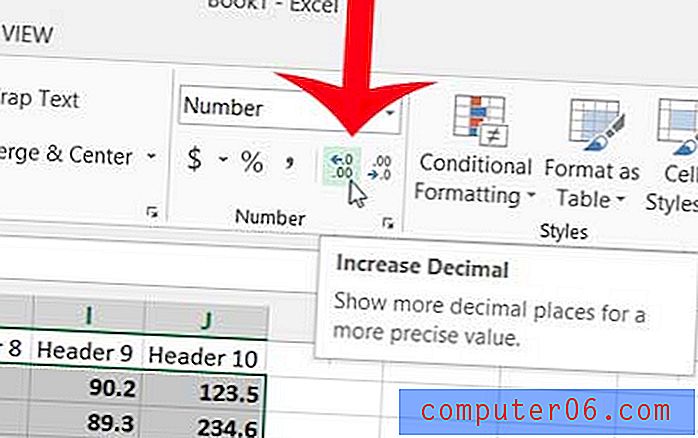
Postoje li podaci koje biste željeli prikazati na vrhu svake stranice, ali ne želite spajati hrpu ćelija da biste to učinili? Saznajte kako umetnuti zaglavlje u proračunsku tablicu Excel 2013.



